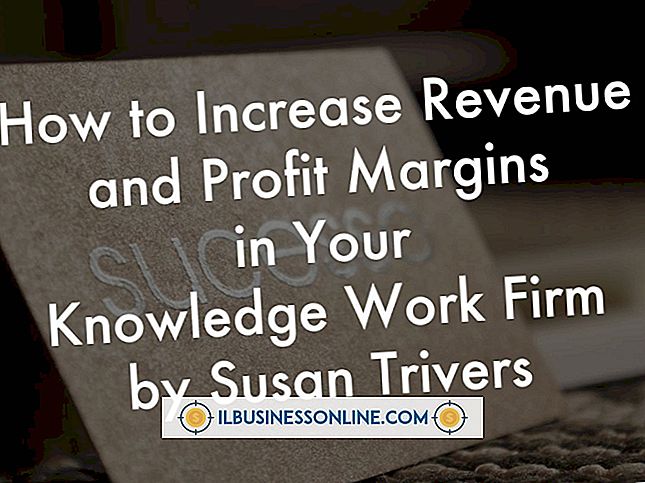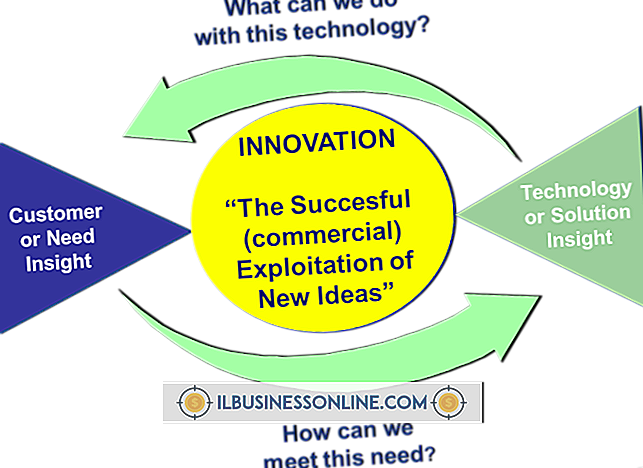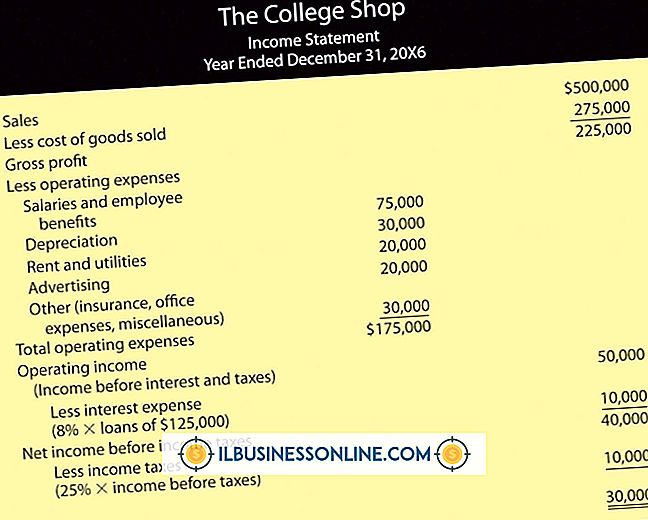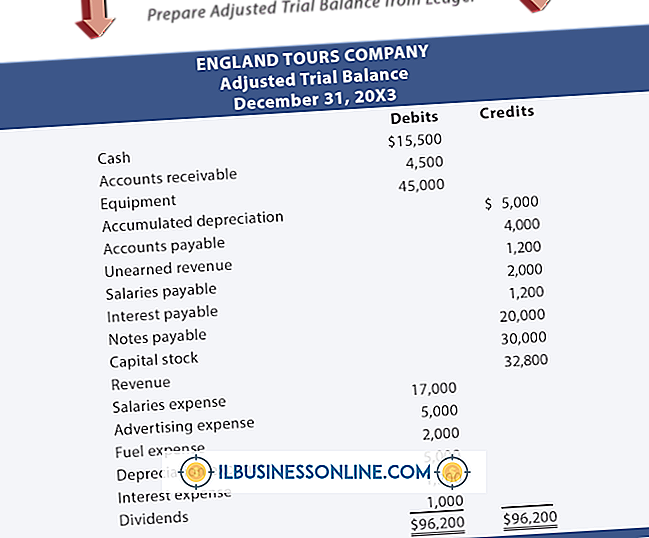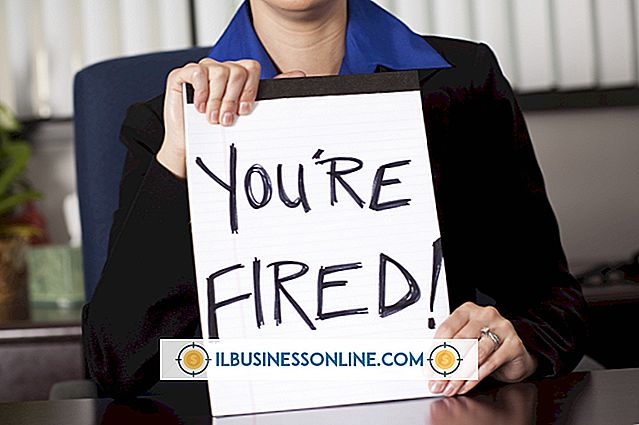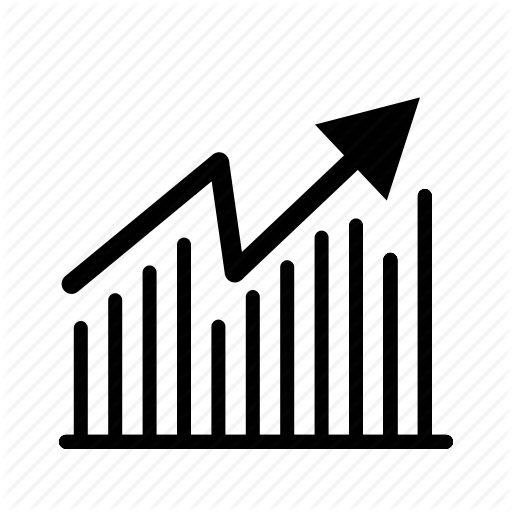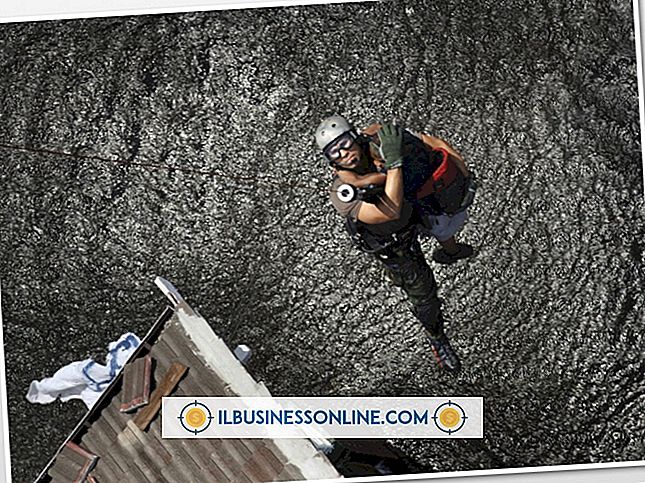Jak wyłączyć wyszukiwanie DNS w Cisco

Kiedy router Cisco jest początkowo skonfigurowany, funkcja wyszukiwania DNS routera jest domyślnie włączona. Ta funkcja jest przydatna tylko wtedy, gdy router wykorzystuje serwer DNS w sieci; w przeciwnym razie spowoduje opóźnienia dla użytkowników. Po wpisaniu błędnego adresu URL funkcja wyszukiwania DNS podejmie próbę znalezienia adresu URL na serwerze DNS. Jeśli żaden serwer DNS nie jest dostępny, komputer użytkownika zawiesza się podczas wykonywania wyszukiwania. Aby zmniejszyć opóźnienia użytkownika, jeśli nie skonfigurowano serwera DNS, wyłącz funkcję wyszukiwania DNS na routerze Cisco.
1.
Zaloguj się do routera Cisco za pomocą aplikacji do emulacji terminalu, takiej jak HyperTerminal.
2.
Wpisz "enable" w wierszu poleceń i naciśnij klawisz "Enter". Pojawi się wiersz polecenia "router>".
3.
Wpisz hasło administratora i naciśnij klawisz "Enter". Pojawi się wiersz polecenia "router #". Jeśli nazwa hosta routera została zmieniona podczas konfiguracji, nazwa hosta pojawi się w miejscu polecenia "router".
4.
Wpisz "configure terminal" w wierszu poleceń i naciśnij "Enter". Wiersz poleceń zmieni się na "router (config) #" lub "hostname (config) #", gdzie "hostname" to nazwa hosta routera.
5.
Wpisz "no ip domain-lookup" w wierszu polecenia i naciśnij "Enter". Wiersz polecenia zostanie zwrócony, a funkcja wyszukiwania DNS zostanie wyłączona na routerze.
6.
Wpisz "exit" i naciśnij klawisz "Enter", aby wyjść z trybu konfiguracji. Wiersz polecenia powraca do "routera". "
7.
Przetestuj router, aby się upewnić, że funkcja wyszukiwania DNS jest wyłączona. Aby przetestować router, wpisz poniższe polecenie i naciśnij "Enter":
pokaż bieg | obejmują wyszukiwanie domeny
Powinieneś otrzymać weryfikację "no ip domain lookup".
8.
Wpisz następujące polecenie w wierszu polecenia i naciśnij "Enter", aby zapisać ustawienia konfiguracji:
copy running-config startup-config